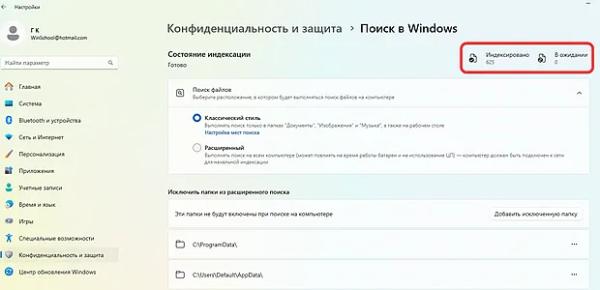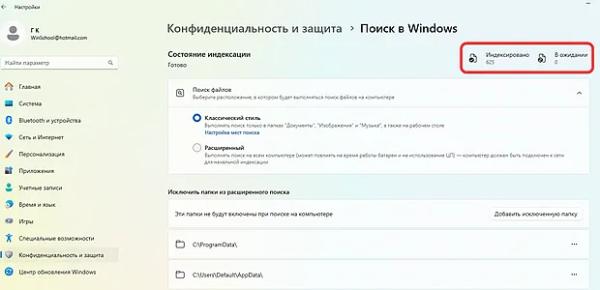
Знаете ли вы, что в глубинах вашей операционной системы Windows 11 скрывается мощный инструмент, способный значительно ускорить работу с файлами и папками? Речь идет о функции скрытой индексации файлов – настоящей жемчужине среди системных настроек, о которой многие даже не догадываются.
Представьте ситуацию: вы ищете важный документ, но система никак не может его найти. Или, может быть, вы тратите драгоценные минуты на ожидание, пока Windows просканирует все папки в поисках нужного файла? Именно здесь на помощь приходит скрытая индексация – технология, которая позволяет системе «запомнить» расположение ваших файлов и мгновенно находить их при необходимости.
В этой статье мы подробно разберём, как активировать и настроить эту удивительную функцию, а также узнаем, какие преимущества она может принести в повседневную работу с компьютером. Готовы открыть для себя новые горизонты возможностей Windows 11? Тогда давайте начнём наше путешествие в мир оптимизации системы!
Что такое скрытая индексация и почему она существует в Windows 11
В Windows 11 появилась новая функция – теневое индексирование. Она позволяет пользователям быстро находить файлы, электронные письма и другой контент на своих компьютерах.
Система создаёт индекс, который собирает информацию о файлах: ключевые слова, метаданные и местоположение. Благодаря этому, при поиске результаты появляются за считанные секунды.
Этот инструмент особенно полезен, если вы часто используете поиск в Windows для поиска документов, изображений, музыки или даже установленных приложений. Система сама знает, где искать и что предложить.
Однако, у этой функции есть и недостатки. Индексация может быть ресурсоёмкой. Чем больше файлов индексируется, тем больше нагрузка на процессор, память и жёсткий диск. Если ваш компьютер начнёт работать медленнее, вы заметите, что использование индексатора может быть значительным.
Как проверить и настроить индексацию в Windows 11
Прежде чем приступить к настройке параметров, необходимо определить, сколько элементов проиндексировано на вашем компьютере.
Для этого выполните следующие действия:
- Откройте меню «Параметры Windows». Для этого нажмите комбинацию клавиш Win + I.
- В открывшемся окне выберите раздел «Конфиденциальность и защита».
- В разделе «Конфиденциальность и защита» выберите пункт «Поиск Windows».
- В разделе «Поиск Windows» вы увидите текущее значение в поле «Состояние индексации». Это значение может быть указано как «Индексировано».

Если вы заметили, что количество проиндексированных элементов слишком велико или ваш компьютер стал работать медленнее из-за добавления большого количества новых файлов, возможно, стоит изменить настройки.
Варианты индексации: классический, расширенный и пользовательский
В Windows 11 есть несколько способов управления процессом индексации. Вы можете настроить поисковую систему так, чтобы она соответствовала вашим потребностям:
- Классический поиск – это настройка, которая ограничивает поиск документами, изображениями, музыкой и рабочим столом. Если вы часто работаете с этими папками и вас не смущает, что поиск будет проходить дольше, то это оптимальный вариант для экономии ресурсов.
- Расширенный поиск – это настройка, которая индексирует все файлы и папки на вашем компьютере. Это полезно, если вам нужно найти любой файл в любом месте, но это также потребляет больше ресурсов.
- Расширенная настройка позволяет вам вручную выбирать, какие папки следует включить или исключить. Это идеальный вариант, если вы хотите ускорить работу системы, не жертвуя эффективностью поиска в важных каталогах.
Чтобы выбрать настройку, перейдите в раздел «Параметры» → «Конфиденциальность и защита» → «Поиск Windows» и выберите тип поиска, который вам подходит.
Как исключить папки и файлы из скрытой индексации
Один из самых действенных методов снижения нагрузки на индексацию – это исключение папок из индекса. В Windows 11 по умолчанию уже не учитываются многие системные папки, временные файлы и приложения, но вы можете настроить список в соответствии с вашими потребностями.
- В разделе «Исключить папки из расширенного поиска» в меню «Параметры» → «Поиск Windows» представлен список расположений, которые исключены по умолчанию.
- Чтобы добавить новую папку, нажмите Добавить исключённую папку и выберите каталог, который вы не хотите индексировать.

- Если вам понадобится быстрый доступ к этой информации, вы всегда можете удалить папку из списка и переиндексировать её.
Этот метод особенно полезен, если у вас есть папки с большими или ненужными файлами, например, репозитории загрузок, старые копии документов, видео и папки программ, которые вы редко используете. Таким образом, вы экономите ресурсы, не теряя эффективности ежедневных поисков.
Установить индексацию на основе доступной энергии
В Windows 11 можно настроить активацию индексации в зависимости от того, подключен ли компьютер к источнику питания или работает от аккумулятора. Это особенно важно для ноутбуков, так как постоянная индексация может быстро разрядить батарею.
В разделе «Параметры» → «Конфиденциальность и защита» → «Поиск Windows» можно включить опцию «Учитывать параметры электропитания при индексировании».
Если активировать эту функцию, компьютер будет индексировать файлы только при подключении к розетке. Когда устройство работает от батареи, процесс индексации временно приостанавливается, чтобы сэкономить энергию и продлить время автономной работы.
Эта функция особенно полезна для тех, кто часто работает с мобильными устройствами или проводит много времени вдали от розетки. Таким образом, можно предотвратить излишнее потребление энергии при индексации и достичь оптимального баланса между производительностью и временем работы от батареи.
Как полностью отключить индексацию в Windows 11
Если вы считаете, что индексация вам не нужна, вы можете полностью или частично отключить её. Это замедлит поиск в системе, но освободит ресурсы, и компьютер будет быстрее выполнять общие задачи.
Есть два способа отключить индексацию:
Через проводник:
- Откройте проводник и выберите «Этот компьютер».
- Щёлкните правой кнопкой мыши по главному диску (обычно это C:).
- Перейдите в раздел «Свойства» и снимите галочку с пункта «Разрешить индексировать содержимое файлов на этом диске в дополнение к свойствам файлов».

- Нажмите Применить и дождитесь завершения процесса деиндексации.
С помощью расширенных параметров индексации:
- Нажмите комбинацию клавиш Win + S и найдите «Параметры индексирования».
- Нажмите Изменить и снимите галочки с тех мест, которые вы больше не хотите включать в индекс.

- Подтвердите изменения и нажмите Принять, чтобы сохранить новые настройки.
Помните, что вы всегда можете повторно активировать функцию или настроить её, когда она вам понадобится. Рекомендуется попробовать разные подходы в зависимости от того, как вы используете поиск в системе и возможностей вашего оборудования.
Расширенная оптимизация: настройка типов файлов, дефрагментация индекса и управление размером базы данных
Помимо выбора папок для индексации, Windows 11 обеспечивает более детальный уровень настройки, если вы управляете большими объёмами информации или хотите максимально повысить производительность своего компьютера.
Обработка определенных типов файлов
На панели «Дополнительные параметры» (доступной через «Параметры индексирования») можно определить, как обрабатывать определенные типы файлов в зависимости от их расширения.
Вы решаете, будут ли некоторые файлы индексироваться только по свойствам или же будет анализироваться также и их содержимое. Это полезно, например, если у вас много больших файлов определенного типа (ISO, ZIP, видео), которые не нужно полностью индексировать.
Управление размером индексной базы данных
Основной файл индексации Windows.edb или Windows.db может стать очень большим и занять много места, если индексация настроена неправильно.
Чтобы проверить его размер:
- Перейдите в папку C:\ProgramData\Microsoft\Search\Data\Applications\Windows и щелкните правой кнопкой мыши файл Windows.edb или Windows.db, чтобы открыть его Свойства.
- Посмотрите значение Размер, чтобы узнать, сколько места занимает база данных индекса.

Если файл слишком большой, рассмотрите возможность исключения дополнительных папок или очистки типов файлов, которые вам не нужны.
Дефрагментация базы данных индекса
Фрагментированная база данных может привести к замедлению индексации и занятию большего пространства, чем необходимо.
Если вам необходимо выполнить дефрагментацию:
- Откройте командное окно от имени администратора.
- Выполните следующие команды одну за другой (не забудьте сделать резервную копию перед манипуляциями с системными файлами):
Sc config wsearch start=disabled
Net stop wsearch
EsentUtl.exe /d %AllUsersProfile%\Microsoft\Search\Data\Applications\Windows\Windows.db
Sc config wsearch start=delayed-auto
Net start wsearch
Устранение распространенных проблем, связанных со скрытой индексацией
Индексация не всегда проходит гладко. В Windows 11 могут появляться различные уведомления о состоянии в зависимости от времени и ситуации:
- Индексация завершена: всё работает корректно, индекс обновлён.
- Индексация выполняется: система добавляет новые элементы, и некоторые результаты могут отсутствовать в процессе.
- Скорость индексации снижена: когда пользователь активно взаимодействует с компьютером, индексация замедляется, чтобы не мешать основной работе.
- Индексация приостановлена из-за низкого заряда батареи или бездействия: для экономии энергии индексация останавливается, если устройство не подключено к сети или находится в режиме ожидания.
- Ошибки из-за нехватки ресурсов: если оперативной памяти или места на диске недостаточно, индексация автоматически приостанавливается, пока вы не освободите ресурсы.
Если вы видите сообщения об ошибках, проверьте состояние службы wsearch (Windows Search) в диспетчере задач или Services.msc. Убедитесь, что у вас нет антивирусных программ или инструментов оптимизации, которые могут отключить её без вашего разрешения.
Функция скрытого индексирования в Windows 11 создана для облегчения поиска файлов, но при неправильном использовании она может замедлить работу компьютера, особенно если обрабатывает большие объёмы данных.
Оптимизация этого инструмента позволяет превратить медленный ПК в быстрый и эффективный. Попробуйте разные настройки, чтобы найти баланс между скоростью поиска и производительностью.
Если потребуется, всегда можно вернуться к стандартным параметрам.